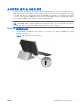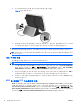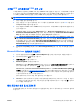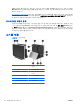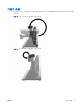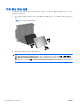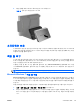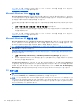Quick Setup & Getting Started HP ap5000 All-In-One Point of Sale System
3.
패널 덮개를 베이스에 대고 똑바로 눌러 다시 부착합니다.
그림 18 인쇄 광고 패널 덮개 다시 부착
소프트웨어 보호
소프트웨어의 손실 및 손상을 방지하려면 모든 시스템 소프트웨어, 응용프로그램 및 하드 드라이브에
지정된 관련 파일을 백업해야 합니다. 데이터 파일의 백업본 작성에 대한 지침은 운영체제 또는 백업
유틸리티 문서를 참조하십시오.
백업 및 복구
시스템 오류 발생 후에 복구하면 가장 최근 백업과 유사하게 완전히 복구됩니다. 소프트웨어를 설치한
후 초기 백업을 즉시 생성해야 합니다. 새 소프트웨어 및 데이터 파일을 추가한 후 최신 백업을 유지하
려면 시스템을 정기적으로 계속 백업해야 합니다.
사용되는 백업 및 복구 도구는 컴퓨터에 설치되어 있는 Microsoft Windows 운영체제에 따라 다릅
니다 Microsoft 운영체제가 설치되지 않은 시스템에는 백업 및 복구 도구가 포함되어 있지 않을 수도
있습니다.
주: 백업 및 복구에 대한 자세한 내용은
문제 해결 설명서
를 참조하십시오.
Microsoft Windows 7 백업 및 복원
Microsoft Windows 7 에서 Windows 백업 및 복원을 사용하여 각 파일 및 폴더를 백업하거나, 전체 하
드 드라이브를 백업하거나(일부 모델에만 해당), 시스템 복구 디스크를 만들거나(일부 모델에만 해당)
시스템 복원 지점을 만듭니다. 시스템 오류가 발생하면 백업 파일을 사용하여 컴퓨터 내용을 복원할 수
있습니다.
백업 및 복원을 사용하여 백업을 만들거나 이전에 백업한 정보를 복원하려면 다음과 같이 하십시오.
1.
시작 > 모든 프로그램 > 유지 관리 > 백업 및 복원을 선택합니다.
2.
화면의 지침에 따라 백업을 설정하거나, 시스템 이미지를 만들거나(일부 모델에만 해당), 시스템
복구 디스크를 만들거나 이전에 백업한 시스템 설정, 컴퓨터 이미지 또는 파일의 복구를 수행합
니다.
KOWW
소프트웨어 보호
13